最良の方法:PCにInstagramストーリーをダウンロードする方法
はじめに
Instagramは、投稿、ストーリー、リールなどを介して画像やビデオを共有できる素晴らしいプラットフォームです。しかし、ストーリーに関しては、24時間しか利用できません。 つまり、再投稿したい場合、または永久に保管したい場合は、ダウンロードする必要があります。
今 PCにInstagramストーリーをダウンロードする方法 多くの人にとって難しい作業です。 これは、適切な技術が利用できないためです。 あなたが同じ問題に直面しているなら、この断固たる書類はあなたのためです。 InstagramのストーリーをPCに保存する方法について、信頼できるテスト済みのテクニックを知ることができます。
PCにInstagramストーリーをダウンロードする方法は?
になると PCにInstagramストーリーをダウンロードし、 そうする方法はたくさんあります。 公式の手法を使用するか、完全なWebページを保存するか、サードパーティのアプリを使用することができます。
信頼され、テストされたテクニックのいくつかについて説明しましょう。
方法1:公式の手法を使用してPCにInstagramストーリーをダウンロードする
ストーリーのダウンロードに関しては、ストーリーを投稿すると、ストーリーのダウンロードが自動的に保存されることを知っておく必要があります。 「保存…」をクリックして手動でダウンロードすることもできます。 リンクをコピーするか、[共有先]オプションを選択して保存することで、(許可を得た後)他の人のストーリーをダウンロードすることもできます。
ただし、これはストーリーが表示されている場合にのみ適用されます。 24時間を超えてストーリーが表示されなくなると、ダウンロードできなくなります。
これは、Instagramが提供した譲歩で行くことができる場所です。 Instagramには、アカウントの履歴全体をXNUMXつの大きなパッケージにダウンロードするオプションがあります。 このパッケージには、これまでに投稿した写真、ビデオ、投稿、ストーリーなどが含まれています。
この公式の方法は、親会社「Facebook」での論争に続くプライバシーの懸念のために導入されました。 あなたはあなたのものをダウンロードするためにいくつかの簡単なステップに従う必要があります。
ステップ1: ブラウザからInstagramWebサイトにアクセスし、アカウントにログインします。 正常にログインしたら、歯車アイコン(編集プロファイルの右側)をクリックします。 次に、指定されたオプションから「プライバシーとセキュリティ」を選択する必要があります。
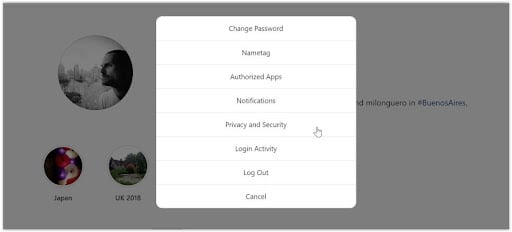
ステップ2: 「プライバシーとセキュリティ」をクリックすると、アカウントのプライバシーページに移動します。 「データのダウンロード」まで下にスクロールし、「ダウンロードのリクエスト」オプションをクリックします。 ダウンロードリンクを受け取るには、メールIDとパスワードをもう一度入力する必要があります。 入力したら、「次へ」をクリックして続行します。 Instagramは、利用可能なデータをダウンロード可能なパッケージに構築し始めます。
プロセスが完了すると、入力したメールIDのリンクがメールで送信されます。
Instagramから受信したメールを開き、「データのダウンロード」をクリックするだけです。
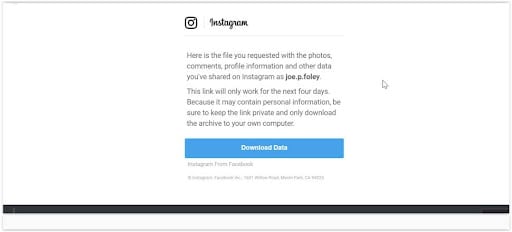
注意: このプロセスには24時間かかる可能性があることを示すメッセージが表示されます。 ただし、通常は1〜2時間以内にメールが届きます。 覚えておく必要があります。 このリンクは、最大96時間またはXNUMX日間のみ有効です。 制限を超えたら、もう一度プロセスを実行する必要があります。 したがって、zipファイルをできるだけ早くダウンロードすることをお勧めします。
ステップ3: 「データのダウンロード」をクリックすると、Instagramサイトに移動します。ここで、ダウンロードを開始するには再度サインインする必要があります。 パッケージはzipファイルでのみダウンロードできます。 これには、これまでに投稿した投稿、ストーリー、画像など、メッセージの詳細、検索、高評価、またはコメントしたすべてのものが含まれます。
ダウンロード可能なデータのサイズは、Instagramを利用していた期間と、過去にコンテンツをアップロードした量によって異なります。 ダウンロードに成功したら、フォルダを解凍して、必要なファイルまたはフォルダを抽出する必要があります。

注意: モバイルアプリからこの操作を実行することもできます。 このためには、プロフィールにアクセスしてメニューアイコンをタップする必要があります。 右上隅にあります。 「設定」を選択し、「セキュリティ」を選択してから「データのダウンロード」を選択します。 次に、メールIDとパスワードを入力します。 最後に、「ダウンロードのリクエスト」をタップすると、Instagramからデータを含むzipフォルダーが添付されたメールが届きます。
方法2:Webページ全体をダウンロードしてPCにInstagramストーリーをダウンロードする
これは、Instagramのストーリーをダウンロードできる方法のXNUMXつです。 この操作は、GoogleChromeまたはその他のブラウザから実行できます。 同じためにいくつかの手順に従ってください。
ステップ1: ダウンロードするストーリーを開き、表示された長方形のいずれかの側を右クリックします。 表示されたオプションから「名前を付けて保存」を選択します。
注意: ビデオや画像をクリックするのではなく、その周りのスペースをクリックしてください。
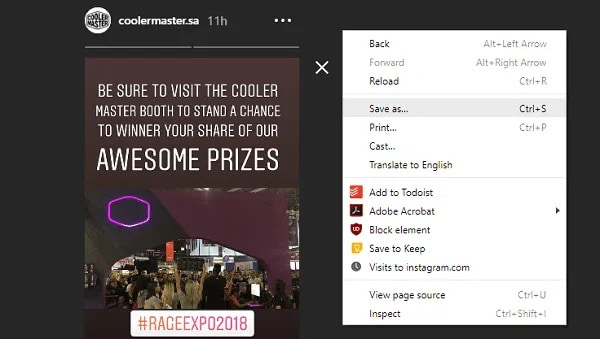
ステップ2: ページを保存する場所を選択するように求められます。 選択したら、「保存」をクリックします。
注意: タイプとして「Webページの完了」を保持します。
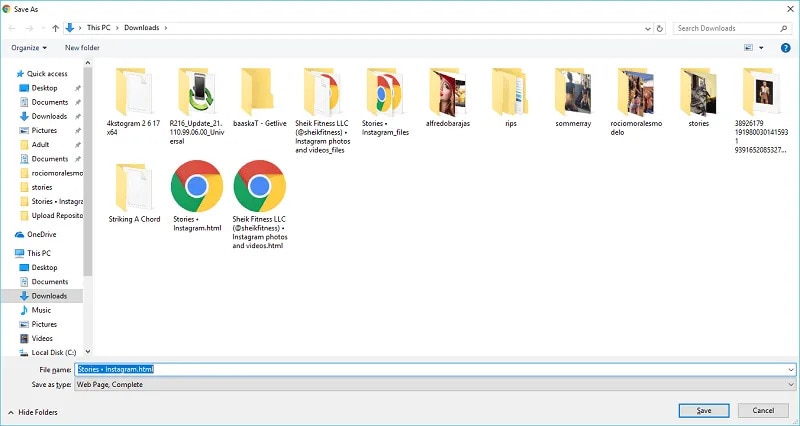
ステップ3: ファイルエクスプローラーを開き、ページを保存した場所に移動します。 「_files」という接尾辞が付いたWebページにちなんで名付けられたフォルダが表示されます。 たとえば、ページの名前が「Stories•Instagram」の場合、リソースフォルダーの名前は「Stories•Instagram_files」のようになります。
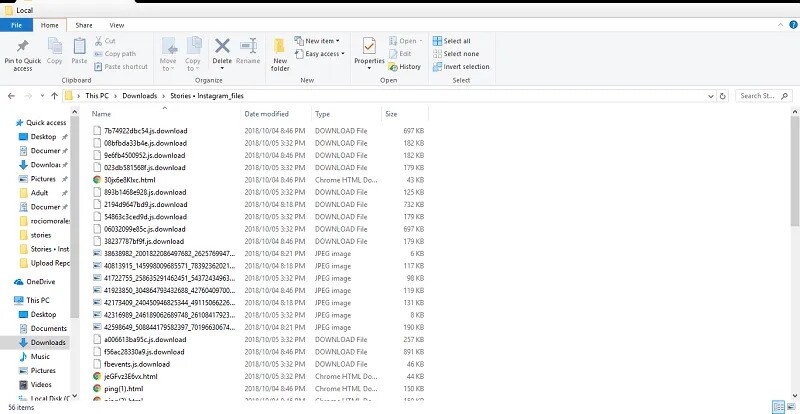
リソースフォルダは、Webページの作成を担当するファイルのリストを提供します。 したがって、ファイルをタイプ別に並べ替えて、ファイルを表示できます。 ファイルは特大のアイコンとして表示できます。 これにより、検索しているストーリーのビデオまたは画像のサムネイルを確認できます。
ストーリーを見つけたら、リソースフォルダ内のWebページとその他すべてを削除できます。
方法3:サードパーティのアプリを介してPCにInstagramストーリーをダウンロードする
方法2は良いのですが、簡単ではありません。 だからあなたは単にサードパーティのアプリで行くことができます InstagramのストーリーをPCに保存します。
あなたがする必要があるのは、リンクまたは私たちが一般的にストーリーのURLと呼んでいるものをコピーしてボックスに貼り付けることです。 次に、「ダウンロード」または「保存」(アプリによって異なります)をクリックする必要があります。ストーリーがダウンロードされます。
この機能はオンラインでも使用できます。 PCにアプリをダウンロードする必要はありません。 ストーリーのリンクをコピーし、オンラインのInstagramビデオまたは画像ダウンローダーのWebサイトを開き、ボックスにリンクを貼り付けて、[ダウンロードまたは保存]をクリックするだけです。 ストーリーは「ダウンロード」またはPC上の事前に指定された場所に保存されます。
最後の記事